Neues Dokument anlegen
Nachdem Sie die
Allgemeinen Einstellungen
vorgenommen haben, begrüßt
Sie Scribus bei jedem Programmstart mit dem Dialogfeld [Neues Dokument].
Im Folgenden wird zu Demonstrationszwecken eine Vorlage für eine Schülerzeitung erstellt. Die hierbei verwendeten Techniken lassen sich selbstverständlich auch auf jedes beliebige Projekt übertragen.
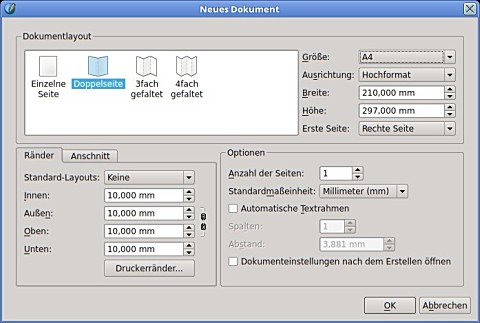
Stellen Sie unter [Dokumentlayout] „Doppelseite” ein und lassen Sie die [Erste Seite] auf „Rechte Seite” stehen, es sei denn, Sie erstellen ein Unterkapitel. Die Standartmaßeinheit hatten sie schon im vorigen Schritt auf „mm” bzw. „cm” eingestellt.
Unter [Optionen] können Sie schon jetzt erste Vorgaben für die Seitenzahl machen und unter [Automatischer Textrahmen] die Spaltenzahl auf jeder Seite einstellen.
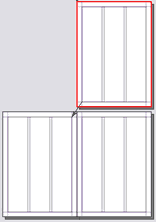 Da es sich bei unserem
Beispiel
um eine dreispaltig gesetzte Schülerzeitung
handeln soll, können Sie im Abschnitt [Automatischer Textrahmen] die Spaltenzahl
auf drei einstellen, mit dem kleinen Nachteil, dass Sie diese Textrahmen nachher
von der Titelseite löschen müssen. Die Vorteile überwiegen -
löschen geht schneller als erstellen.
Da es sich bei unserem
Beispiel
um eine dreispaltig gesetzte Schülerzeitung
handeln soll, können Sie im Abschnitt [Automatischer Textrahmen] die Spaltenzahl
auf drei einstellen, mit dem kleinen Nachteil, dass Sie diese Textrahmen nachher
von der Titelseite löschen müssen. Die Vorteile überwiegen -
löschen geht schneller als erstellen.
Für unsere Vorlagenseiten reichen drei Seiten erst einmal aus: [Anzahl der Seiten] wird demnach auf drei gestellt. Sollten wir später mehr Seiten benötigen, dann können diese auch noch nachträglich eingefügt werden.
Scribus stellt dann die 3 Seiten im Programmfenster dar.
Mit der Maus lassen sich die drei Textrahmen von der Titelseite nun leicht wieder entfernen: Textrahmen mit der Maus anklicken, die Taste [Entf] drücken, fertig. Die erste Seite kann nun frei gestaltet werden, während die anderen Seiten den dreispaltigen Satz behalten.
Weiter:
Titelseite
gestalten
